Excel'de faturalanabilir saatler şablonu nasıl oluşturulur?
Eğer zamanla çalışıyorsanız ve kazancınızı fiili çalışma saatlerinize göre elde ediyorsanız, çalışma saatlerinizi nasıl kaydedip kazancınızı hesaplayacaksınız? Tabii ki size yardımcı olacak birçok profesyonel araç var, ancak burada size Excel'de bir faturalanabilir saat tablosu oluşturup kolayca bir Excel şablonu olarak kaydetmeniz konusunda rehberlik edeceğim.
- Faturalanabilir tablo oluşturun ve normal Excel şablonu olarak kaydedin
- Sadece faturalanabilir tabloyu (seçim) mini şablon olarak kaydedin

Faturalanabilir saatler sayfası oluşturun ve ardından Excel şablonu olarak kaydedin
Bir faturalanabilir saat tablosu oluşturup Excel şablonu olarak kaydetmek için aşağıdaki adımları izleyebilirsiniz:
Adım 1: Aşağıdaki ekran görüntüsünde gösterildiği gibi tablonuzu hazırlayın ve verilerinizi girin.
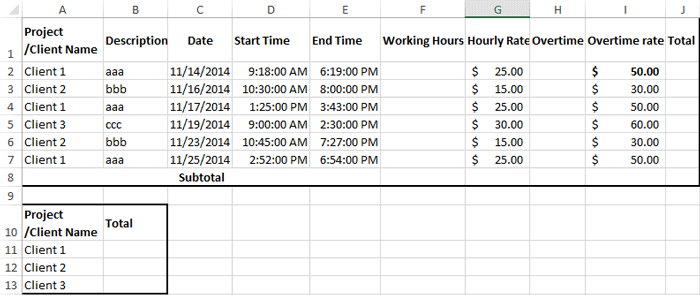
Adım 2: Çalışma saatlerini ve fazla mesaiyi formüllerle hesaplayın:
(1) F2 Hücresine girin =EĞER((E2-D2)*24>8;8;(E2-D2)*24), ve Doldurma Kulpu'nu sürükleyerek ihtiyacınız olan aralığa kadar genişletin. Bizim durumumuzda, formülü F2:F7 Aralığına uyguluyoruz.
(2) H2 Hücresine girin =EĞER((E2-D2)*24>8;(E2-D2)*24-8;0), ve Doldurma Kulpu'nu sürükleyerek ihtiyacınız olan aralığa kadar genişletin. Bizim durumumuzda, H2:H7 Aralığına kadar sürükleyin.
Not: Genellikle günde 8 saat çalışırız. Eğer günlük çalışma saatleriniz 8 saat değilse, lütfen her iki formülde de 8'i kendi çalışma saatlerinizle değiştirin.
Adım 3: Her günün toplam parasını hesaplayın: J2 Hücresine =F2*G2+H2*I2 girin ve Doldurma Kulpu'nu sürükleyerek ihtiyacınız olan aralığa kadar genişletin (bizim durumumuzda, J2:J7 Aralığına kadar sürükleyin).
Adım 4: Çalışma saatleri, fazla mesai ve kazançların ara toplamını alın:
(1) F8 Hücresine girin =TOPLA(F2:F7) ve basın Enter tuşuna basın.
(2) H8 Hücresine girin =TOPLA(H2:H7) ve basın Enter tuşuna basın.
(3) J8 Hücresine girin =TOPLA(J2:J7) ve basın Enter tuşuna basın.
Adım 5: Her proje veya müşteri için toplam parayı hesaplayın: B11 Hücresine =EĞERSAY(A$2:A$7;A11; J$2:J$7) girin ve sonra Doldurma Kulpu'nu ihtiyacınız olan aralığa kadar sürükleyin (bizim durumumuzda, B12:B13 Aralığına kadar sürükleyin).
Adım 6: Excel 2013'te Dosya > Kaydet > Bilgisayar > Gözat'a tıklayın veya Excel 2007 ve 2010'da Dosya/ Office düğmesi > Kaydet'e tıklayın.
Adım 7: Gelen Farklı Kaydet iletişim kutusunda, bu çalışma kitabı için bir isim girin Dosya adı kutusuna yazın ve Kaydetme Biçimini Belirt kutusuna tıklayın ve açılır listeden Excel Şablonu (*.xltx) seçeneğini seçin, son olarak Kaydet düğmesine tıklayın.

Gelecekte tekrar kullanmak üzere belirli bir aralığı mini şablon (AutoText girişi, hücre biçimleri ve formülleri koruyarak) olarak kaydedin
Normalde Microsoft Excel tüm çalışma kitabını kişisel bir şablon olarak kaydeder. Ancak, bazen sadece belirli bir seçimi sık sık yeniden kullanmanız gerekebilir. Tüm çalışma kitabını şablon olarak kaydetmeye kıyasla, Kutools for Excel, seçilen aralığı AutoText girişi olarak kaydetmek için sevimli bir çözüm sunar. AutoText Bu araç, aralıkta hücre biçimlerini ve formülleri koruyan bir AutoText girişi olarak kaydeder. Ve daha sonra bu aralığı tek bir tıklamayla yeniden kullanabilirsiniz.
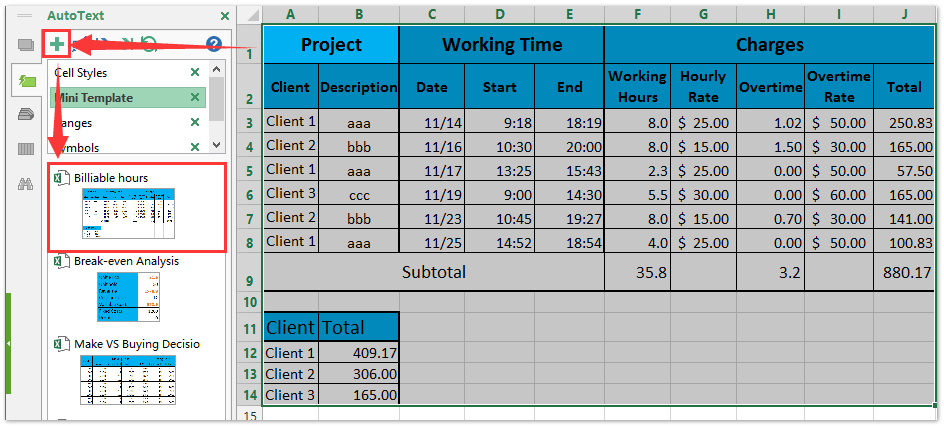
İlgili makaleler:
Excel'de salt okunur şablon nasıl oluşturulur?
Excel şablonunu parola ile koruma/kilitlemenin yolu nedir?
Excel şablonlarının varsayılan kaydetme konumu nasıl bulunur ve değiştirilir?
Excel'de kişisel şablon nasıl düzenlenir/değiştirilir?
Excel'de varsayılan çalışma kitabı/sayfa şablonu nasıl değiştirilir?
En İyi Ofis Verimlilik Araçları
Kutools for Excel ile Excel becerilerinizi güçlendirin ve benzersiz bir verimlilik deneyimi yaşayın. Kutools for Excel, üretkenliği artırmak ve zamandan tasarruf etmek için300'den fazla Gelişmiş Özellik sunuyor. İhtiyacınız olan özelliği almak için buraya tıklayın...
Office Tab, Ofis uygulamalarına sekmeli arayüz kazandırır ve işinizi çok daha kolaylaştırır.
- Word, Excel, PowerPoint'te sekmeli düzenleme ve okuma işlevini etkinleştirin.
- Yeni pencereler yerine aynı pencerede yeni sekmelerde birden fazla belge açıp oluşturun.
- Verimliliğinizi %50 artırır ve her gün yüzlerce mouse tıklaması azaltır!
Tüm Kutools eklentileri. Tek kurulum
Kutools for Office paketi, Excel, Word, Outlook & PowerPoint için eklentileri ve Office Tab Pro'yu bir araya getirir; Office uygulamalarında çalışan ekipler için ideal bir çözümdür.
- Hepsi bir arada paket — Excel, Word, Outlook & PowerPoint eklentileri + Office Tab Pro
- Tek kurulum, tek lisans — dakikalar içinde kurulun (MSI hazır)
- Birlikte daha verimli — Ofis uygulamalarında hızlı üretkenlik
- 30 günlük tam özellikli deneme — kayıt yok, kredi kartı yok
- En iyi değer — tek tek eklenti almak yerine tasarruf edin
